4 najlepšie spôsoby, ako posielať obrázky z počítača do iPhone
Väčšina používateľov iPhone môže čeliť rovnakému problému a to je prenos údajov. Oni sa čudujú ako prenášať obrázky z počítača do iPhone bez námahy. Neviete o tom alebo ste to neurobili? Nebojte sa, že sme tu, aby sme vám pomohli. V tomto článku sme vytvorili zoznam najúčinnejších a najúčinnejších možností, ktoré môžete nájsť.
- Spôsob 1: Ako získať obrázky z počítača do iPhone pomocou iTunes
- Spôsob 2: Ako preniesť obrázky z počítača do iPhone
- Cesta 3: Ako posielať obrázky z počítača do iPhone s
- Spôsob 4: Ako synchronizovať obrázky z počítača do iPhone s cloudovými službami
Spôsob 1: Ako získať obrázky z počítača do iPhone pomocou iTunes
Ak hľadáte spôsob, ako odosielať obrázky z počítača do iPhone, narazíte na dve základné možnosti. Jednou z nich je prenos obrázkov z počítača do iPhone pomocou iTunes a bez iTunes.
iTunes sa považuje za najstaršiu aplikáciu pre iOS. Obsahuje rôzne funkcie na podporu používateľov v ich potrebách. Bohužiaľ, účinnosť a presnosť aplikácie nie sú rovnaké ako predtým. Pravda je taká, že služba je rovnaká ako pred 10 rokmi. Tam, kde stále viac moderných aplikácií zaplavuje trh vhodnejšími možnosťami, iTunes je stále rovnaká. Existujú však špecializovaní používatelia iTunes z celého sveta a môžete ich tiež použiť na prenos svojich fotografií. Nezabudnite, že pomalá prenosová rýchlosť bude vyžadovať veľa času a niekedy môže zlyhať. Avšak, ako to používať:
1. Pripojte zariadenie iPhone X / 8/8 Plus / 7/6 / 6s / 5 / SE k počítaču pomocou kábla USB.
2. iTunes sa spustia automaticky.
3. Teraz na paneli iTunes vyberte svoje zariadenie a v dolnej časti prejdite na kartu Fotografie.
4. Klepnite na „Synchronizovať fotografie“ a vyberte priečinok, v ktorom ste svoje fotografie predtým uložili.
5. Potom kliknite na tlačidlo Použiť.

Fotografie sa začnú okamžite prenášať. Ako vidíte, prenos fotografií pomocou služby iTunes je jednoduchý, ale po prenose fotografií pomocou služby iTunes do vášho zariadenia iPhone sa všetky existujúce fotografie z telefónu odstránia.
Spôsob 2: Ako preniesť obrázky z počítača do iPhone
Ak hľadáte previesť svoje cennéfotografie z počítača do vášho iPhone, potom existuje veľa iných možností ako použitie iTunes. V súčasnosti niektoré spoločnosti tretích strán vyvinuli vyspelú technológiu prenosu súborov iOS. https://www.tenorshare.com/products/icarefone.html je taký vynikajúci nástroj, ktorý umožňuje veľmi rýchlo prenášať fotografie z počítača do vášho iPhone a naopak. Môžete prenášať akékoľvek obrázky bez ohľadu na veľkosť a povahu súboru a to aj bez akejkoľvek straty údajov alebo obmedzenia ukladania. Je prístupný z Windows a Mac a ukázal sa ako veľmi efektívny pri prenose nielen fotografií, ale aj iných súborov pri vyšších rýchlostiach. Takže, ak chcete vedieť, ako získať obrázky z počítača do iPhone pomocou Tenorshare iCareFone, prečítajte si nasledujúce kroky:
1. Aby ste mohli začať, musíte si do svojho počítača stiahnuť a nainštalovať bezplatnú verziu Tenorshare iCareFone.
2. Spustite aplikáciu na našom počítači a potom pripojte iPhone k počítaču pomocou kábla USB.
3. Počkajte niekoľko sekúnd, kým počítač rozpozná iPhone, potom v hornej ponuke prejdite na „Spravovať“.
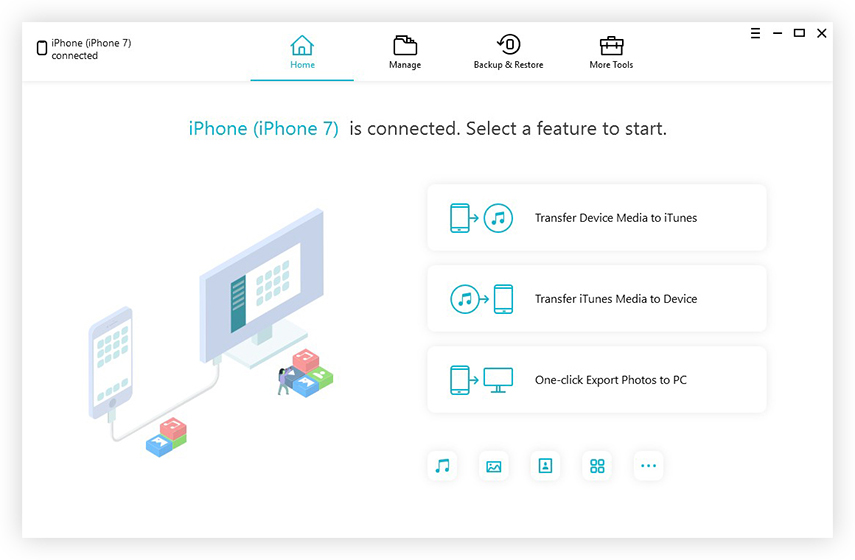
4. Teraz budú na ľavom paneli uvedené všetky prenositeľné typy súborov.
5. V zozname vyberte „Photos“ a kliknite na možnosť „Import“ a potom vyberte fotografie, ktoré chcete preniesť.

6. Nakoniec v kontextovej správe vyberte možnosť „Otvoriť“ a súbory sa začnú okamžite prenášať.

4. Teraz budú na ľavom paneli uvedené všetky prenositeľné typy súborov.
Mnoho používateľov si myslí, že aplikácie certifikované spoločnosťou Apple súnajlepšie z hľadiska využitia a efektívnosti, ale ako vidíte tu, Tenorshare iCareFone je vynikajúca aplikácia a určite dokáže prenášať svoje súbory z jedného zariadenia na druhé bez akýchkoľvek problémov. Tiež, ak hľadáte spôsob, ako kopírovať obrázky z počítača do iPhone, potom by ste túto aplikáciu mali určite používať, pretože program Tenorshare iCareFone podporuje systémy Windows PC aj Mac.
Cesta 3: Ako posielať obrázky z počítača do iPhone s
Airdropping je veľmi jednoduchý spôsob prenosuvaše fotografie z vášho Mac do iPhone. AirDrop je bezdrôtová aplikácia, ktorá na bezdrôtový prenos súborov využíva pripojenie Wi-Fi aj zariadenie Bluetooth. Ak ani jedna z týchto funkcií nefunguje správne, Airdropping zlyhá. Je to však vynikajúca možnosť prenášať súbory bez straty údajov a rýchlo. Funguje to aj obojsmerne! Ak teda chcete vedieť, ako umiestniť obrázky z počítača do iPhone s AirDrop, prečítajte si nasledujúce kroky:
1. Na počítači Mac spustite aplikáciu AirDrop a zapnite viditeľnosť pre všetkých. AirDrop môžete ľahko nájsť v aplikácii Finder.
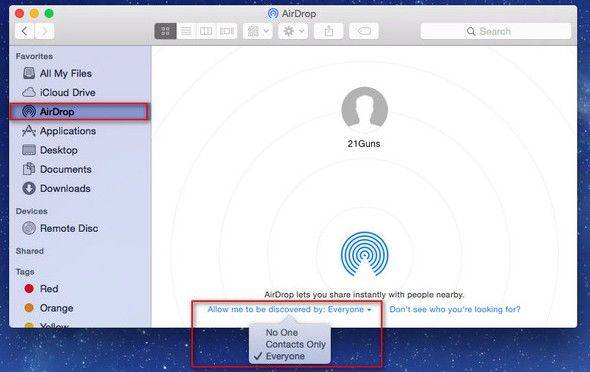
2. Teraz zapnite tú istú aplikáciu na vašom iPhone.</ Li>
3. Potom zviditeľnite svoj iPhone z panela AirDrop. Klepnite na „Všetci“.

4. Teraz prejdite do svojho počítača Mac a vyhľadajte iPhone.
5. Keď sa nájde, pripojte ho k počítaču Mac cez AirDrop.
6. Teraz drag and drop fotografie, ktoré chcete poslať na príjemcu panelu AirDrop.
7. Nakoniec kliknite na telefóne na tlačidlo „Odoslať“ a „Prijať“.

AirDrop používa veľmi jednoduchý spôsob prenosuvaše súbory bezdrôtovo. Udržujte svoje cieľové zariadenia pripojené k rovnakej sieti Wi-Fi a tiež udržiavajte svoje zariadenia v určitom rozsahu, aby aplikácia fungovala. Táto aplikácia tiež nie je vhodná na prenos veľkých súborov.
Spôsob 4: Ako synchronizovať obrázky z počítača do iPhone s cloudovými službami
Apple má síce svoje vlastné cloudové služby akoiTunes a iCloud, existuje ďalšia cloudová služba, ktorú mnohí používatelia v súčasnosti uprednostňujú, a to Dropbox. Cloudová služba, ktorú používa Dropbox, nie je úplne podobná iCloudu, ale je veľmi užitočná, pokiaľ ide o prenos súborov cez aplikáciu a na všetky platformy, ako sú Windows, Mac, iOS a Android, Linux atď. Podporuje preto všetky platformy vďaka jeho šikovný proces synchronizácie prostredníctvom priečinkov Dropbox a vyhradeného webového účtu. Pokiaľ ide o prenos obrázkov alebo súborov z počítača do iPhone, používa priečinok Dropbox a synchronizuje ich priamo s prepojeným účtom na všetkých platformách. Ak teda chcete vedieť, ako preniesť obrázky z počítača do iPhone, prečítajte si pokyny uvedené nižšie:
1. Nainštalujte do počítača softvér Dropbox.
2. Spustite aplikáciu a prihláste sa do svojho účtu Dropbox.
3. Otvorte program Prieskumník systému Windows a teraz uvidíte priečinok Dropbox. Teraz vyberte fotografie alebo celý priečinok s obrázkami a jednoducho ich pretiahnite dovnútra.

4. Po dokončení prejdite do svojho iPhone a nainštalujte aplikáciu Dropbox.
5. Prihláste sa do svojho účtu Dropbox zo svojho iPhone a klepnite na Fotografie.
6. Nájdite fotografie, ktoré ste práve pridali, a dlho ich stlačte. Zobrazí sa možnosť Save to Camera Roll.
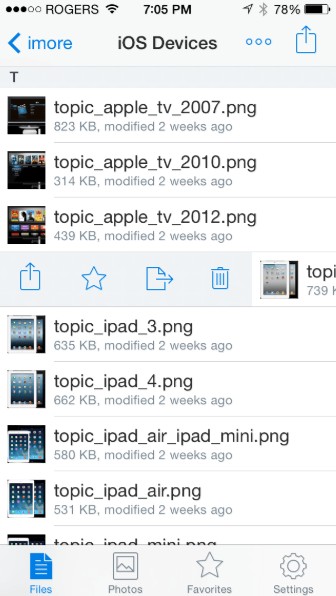
Dropbox v podstate poskytuje veľmi jednoduchú službu, ktorá je veľmi užitočná na prenos alebo skôr synchronizáciu údajov. Ale majte na pamäti; pri registrácii získate na začiatku iba 2 GB bezplatného úložiska.
záver
Ako viete, na internete je veľa aplikáciítrh pre prenos dát, ale tieto 4 metódy uvedené v tomto článku sú vhodné pre každého používateľa, ktorý hľadá prenos z počítača do iPhone. Aj keď sme trochu svetla na tému iTunes, stále je to životaschopný spôsob prenosu vašich obrázkov. Aplikácie Dropbox a AirDrop sú tiež preferované mnohými používateľmi a sú rovnako účinné, pokiaľ ide o prenos údajov. Jednoduchosť a efektívnosť, ktorú poskytuje produkt Tenorshare iCareFone, sú však najlepšie. Nemá tiež žiadne obmedzenia ukladacieho priestoru ani problémy s pripojením Wi-Fi ani žiadne hlavné nevýhody, ako sú tu uvedené, a preto je to náš víťaz a dôrazne ho odporúčame!









